iPhone’da Yeni Mesaj Bildirimini Kontrol Eden WhatsApp İçin En İyi 7 Düzeltme
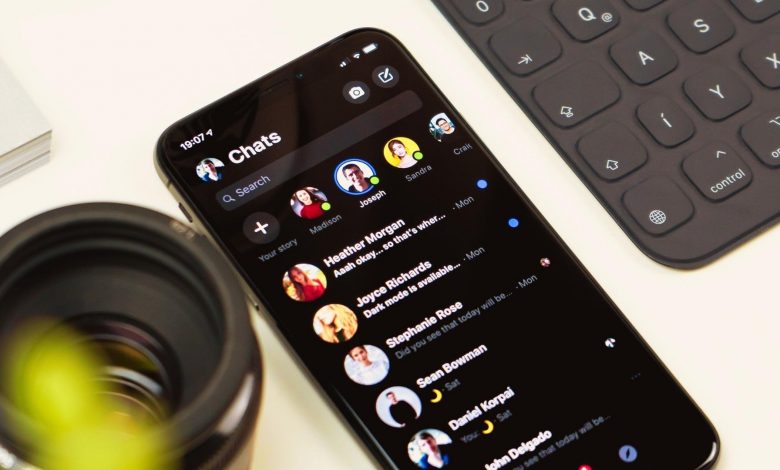
WhatsApp’ta arkadaşlarınızla ve kişilerle konuşmak eğlencelidir ve mesaj akışı gününüzü güzelleştirebilir veya mahvedebilir. Ve WhatsApp, uygulamayı ilginç kılmak için yeni özellikler eklemeye devam ediyor. Örneğin, profil resminizi belirli WhatsApp kişilerinden gizleyebilirsiniz. Ancak, bazı WhatsApp bildirimleri veya uyarıları sizi şaşırtabilir.
WhatsApp’ta yeni mesajlar için bildirim alırken, iPhone’unuzda ‘WhatsApp Yeni Mesajları Kontrol Ediyor’ yazan bir bildirim kafa karıştırıcı olabilir. Bu bildirim, iPhone’unuzdaki mesajlarla ilgili uyarıları veya diğer bildirimleri almanızı sınırlar.
Sık sık ortaya çıkıyorsa, söz konusu bildirimle ilgilenmeniz gerekir. iPhone’unuzda WhatsApp Yeni Mesajlar Kontrol Ediliyor bildirimini aldığınızda bu en iyi düzeltmeleri kullanabilirsiniz.
1. Mobil Veriden Wi-Fi’ye Geçin
Bazen, mobil veriler iPhone’unuzda tutarlı ve iyi hızlar sunmayabilir. Bu, iPhone’unuzda bulunan hücresel sinyal gücüne bağlıdır. Bu nedenle, iPhone’unuz için daha iyi ve daha tutarlı bir bağlantı için bir Wi-Fi ağına geçmek iyi bir fikirdir.
2. 5GHz Frekans Bandına Bağlanın
Wi-Fi’ye geçmek, bağlantının güvenilirliğini ve WhatsApp’ın mesajları ve push bildirimlerini alması için daha iyi hızlar sağlayacaktır. Ancak, çift bantlı bir yönlendirici kullanıyorsanız, daha da artırabilirsiniz. iPhone’unuzu 5 GHz frekans bandına bağlamak, WhatsApp’ta daha yüksek hızlar ve sorun olmamasını sağlar. 5GHz bandına bağlandıktan sonra, internet servis sağlayıcınızla sorun yaşamamak için internet hızınızı da kontrol edebilirsiniz.

3. Wi-Fi için Düşük Veri Modunu Devre Dışı Bırakın
iPhone, Wi-Fi ağı için bile Düşük Veri Modu’nu kullanmanıza izin verir. Bu, veri limitleri olan bir internet bağlantısı kullandığınızda faydalıdır. Ayrıca, WhatsApp’ın arka planda yeni veriler getirmesini kısıtlayacaktır. Ancak, ‘WhatsApp Yeni Mesaj Kontrolü Yapılıyor’ bildirimini görmeye devam ederseniz, aşağıdaki adımları izleyerek Düşük Veri Modunu devre dışı bırakabilirsiniz.
Aşama 1: iPhone’unuzdaki Ayarlar uygulamasını açın.
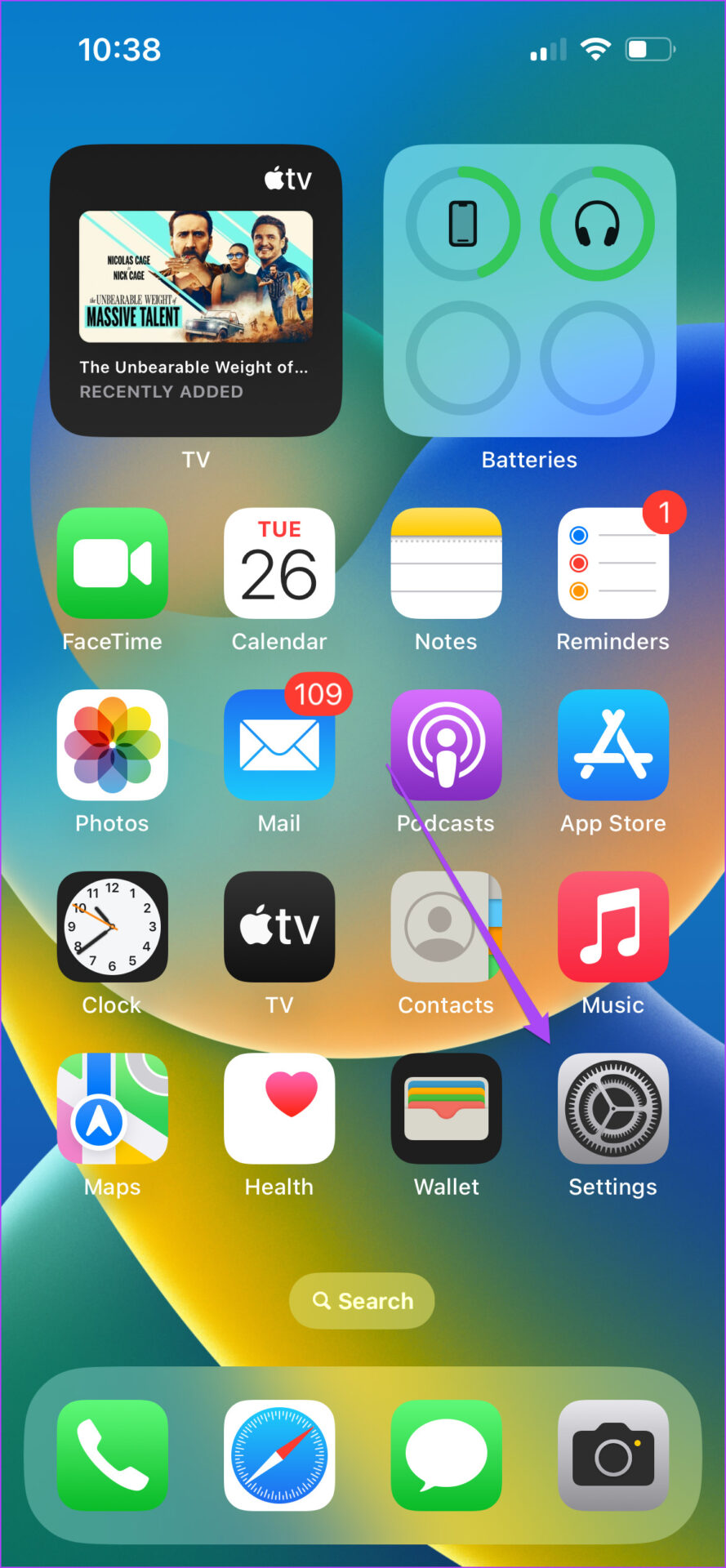
Adım 2: Wi-Fi’ye dokunun.
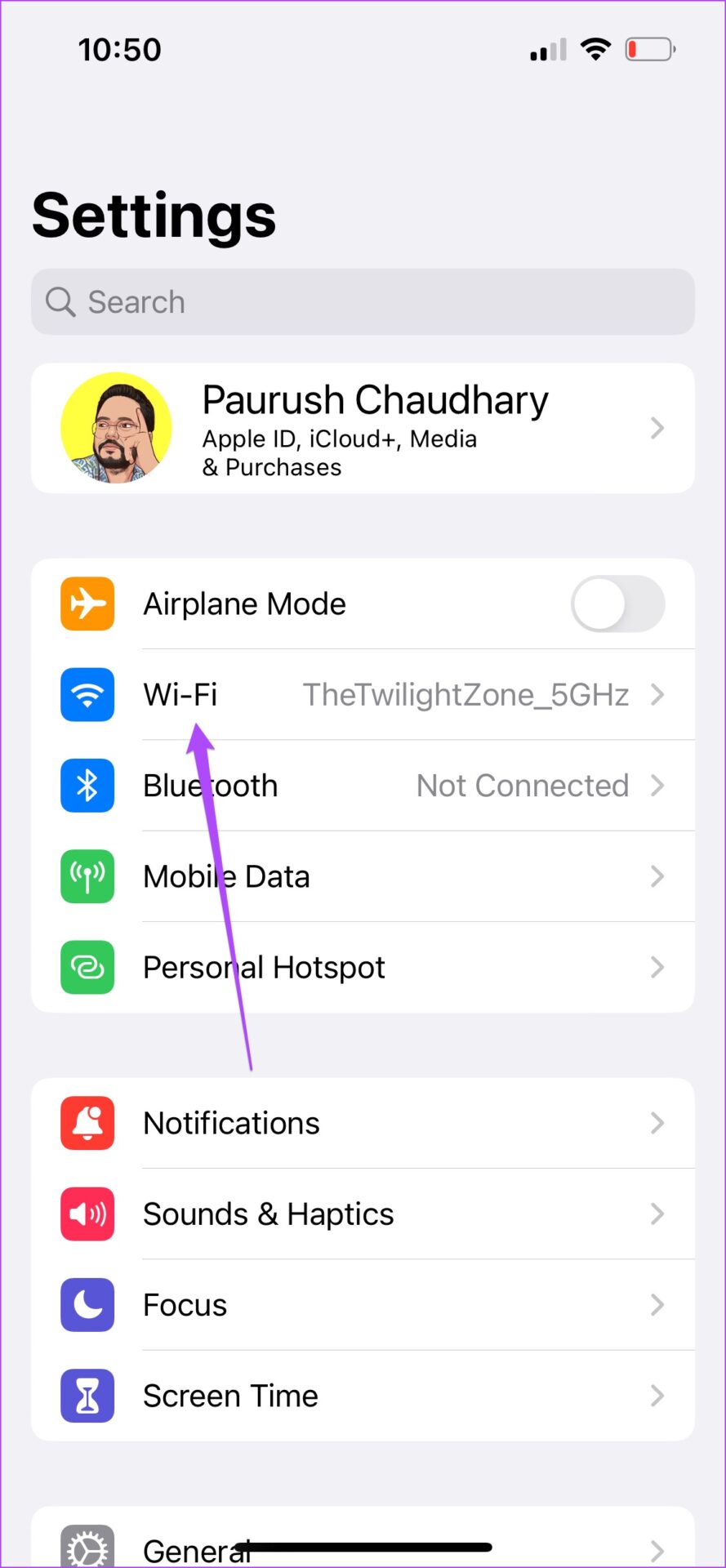
Aşama 3: Bağlı Wi-Fi ağ adının yanındaki ‘i’ simgesine dokunun.
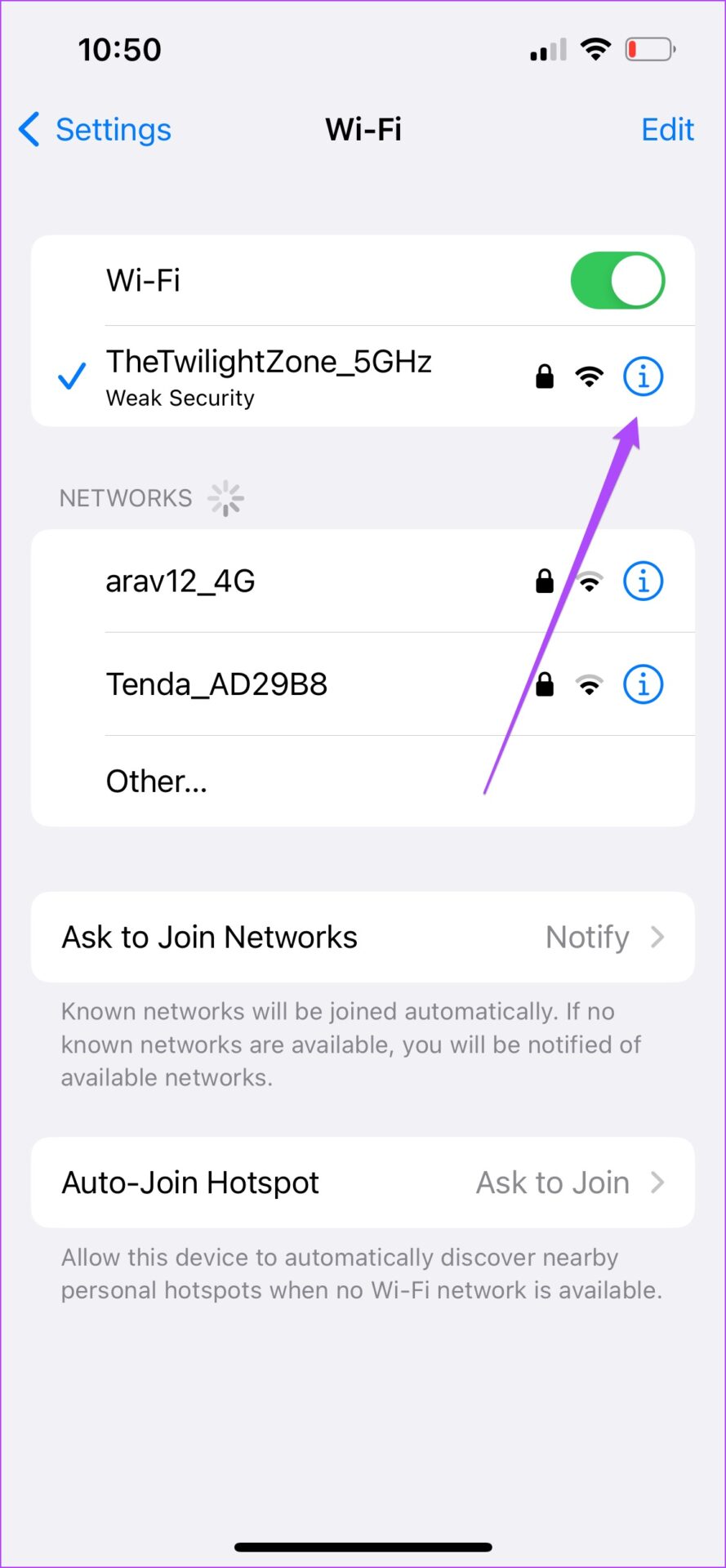
Adım 4: Düşük Veri Modu etkinse, devre dışı bırakmak için yanındaki düğmeye dokunun.
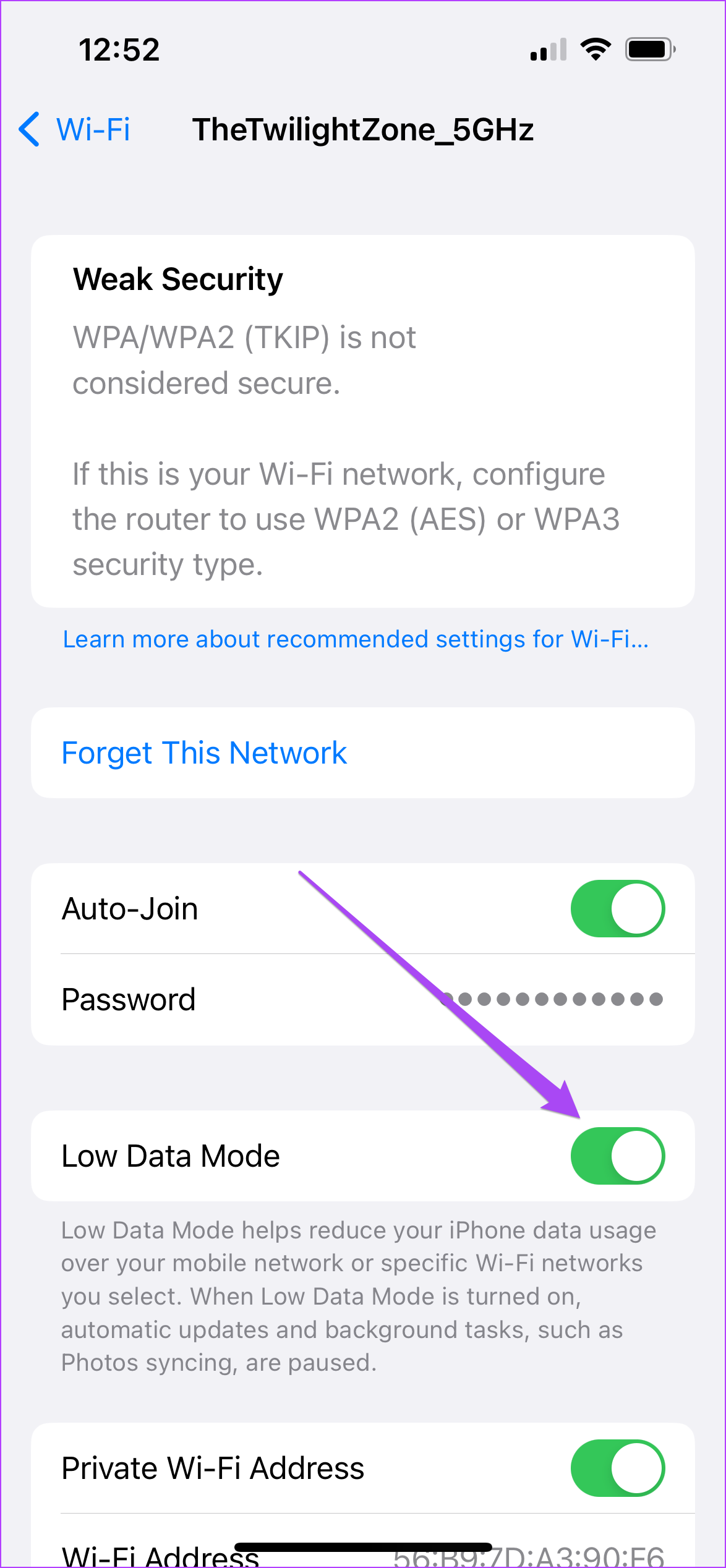
Adım 5: Ayarlar uygulamasını kapatın ve sorunun çözülüp çözülmediğini kontrol etmek için WhatsApp’ı açın.
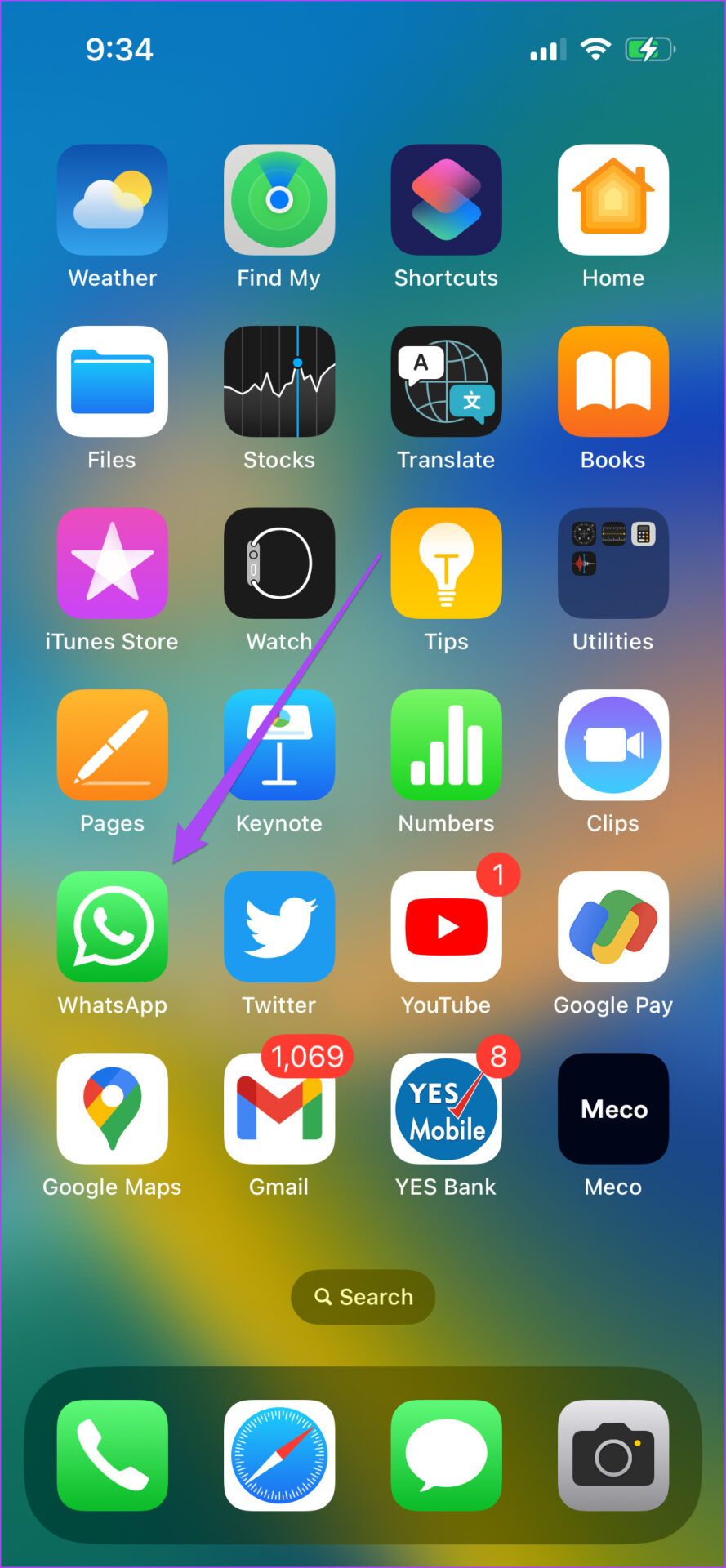
4. iPhone’da Düşük Güç Modunu kapatın
iPhone’unuz pil ömründen tasarruf etmek için Düşük Güç Modunu tetikleyebilir. Ve bunu sağlamak için Düşük Güç Modu, WhatsApp da dahil olmak üzere birçok uygulamanın arka plan etkinliğini sınırlar. Bu nedenle WhatsApp’tan gelen yeni mesaj bildirimlerini göremeyebilirsiniz. Düşük Güç Modunu şu şekilde kapatabilirsiniz.
Aşama 1: iPhone’unuzdaki Ayarlar uygulamasını açın.
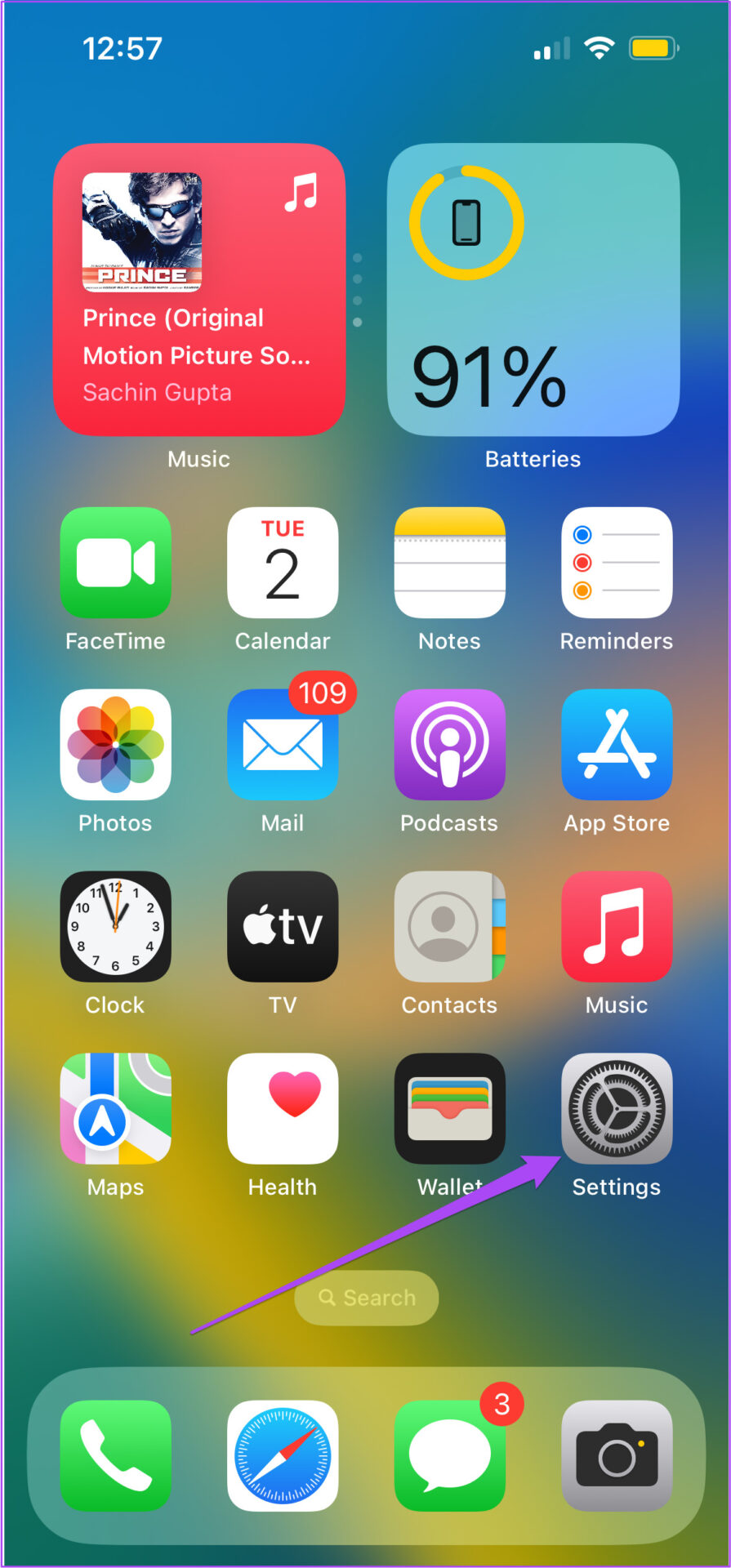
Adım 2: Aşağı kaydırın ve Pil üzerine dokunun.
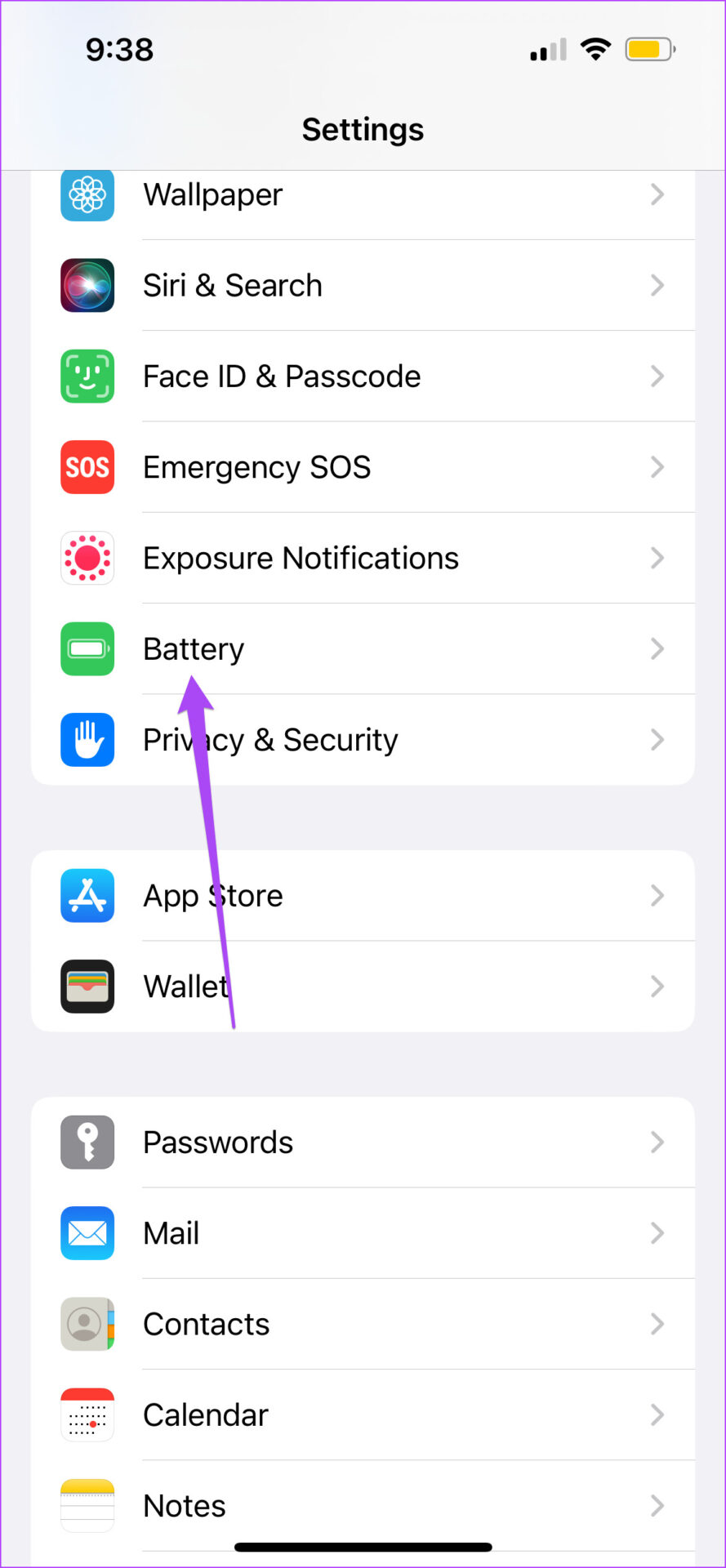
Aşama 3: Düşük Güç Modu’nun yanındaki anahtarı kapatın.
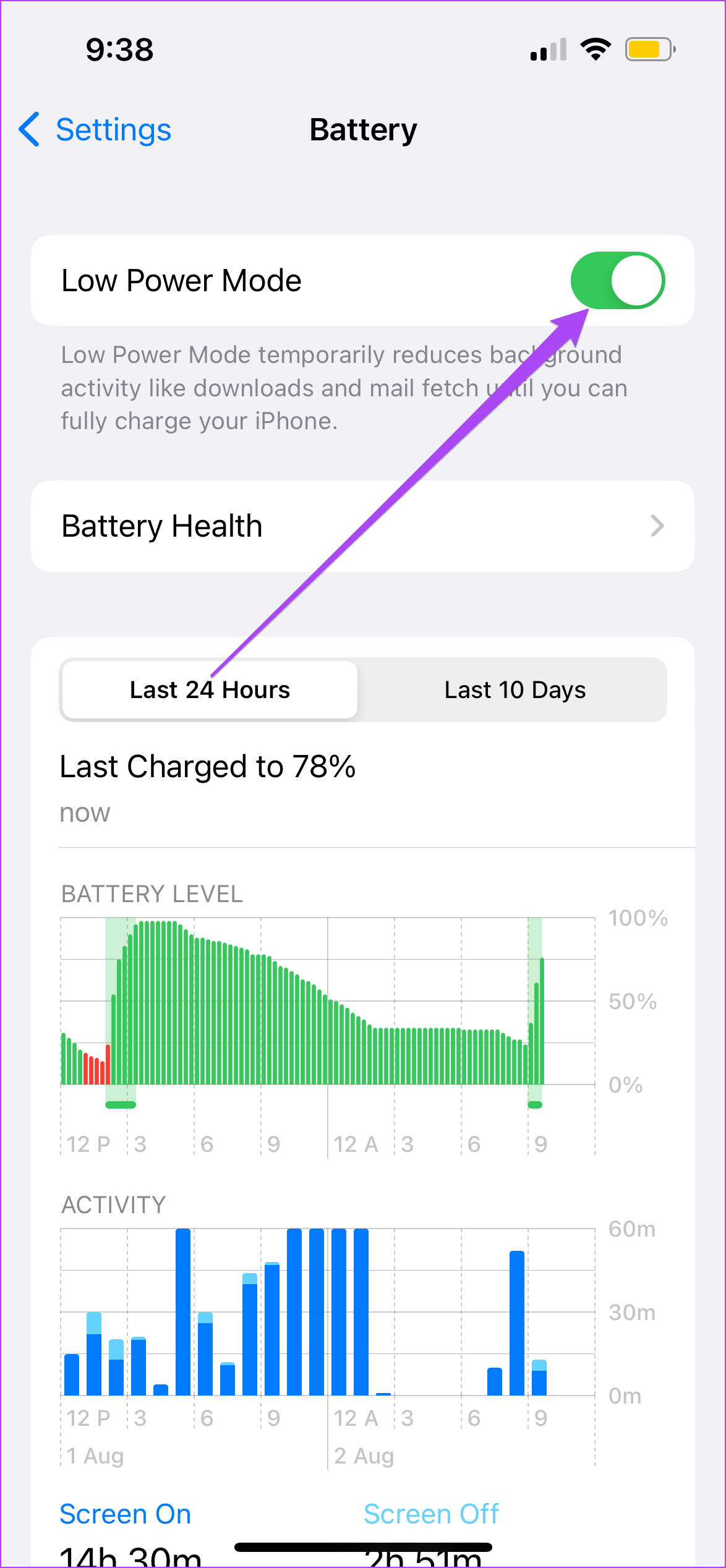
Adım 4: Ayarlar uygulamasını kapatın ve sorunun çözülüp çözülmediğini kontrol etmek için WhatsApp’ı açın.
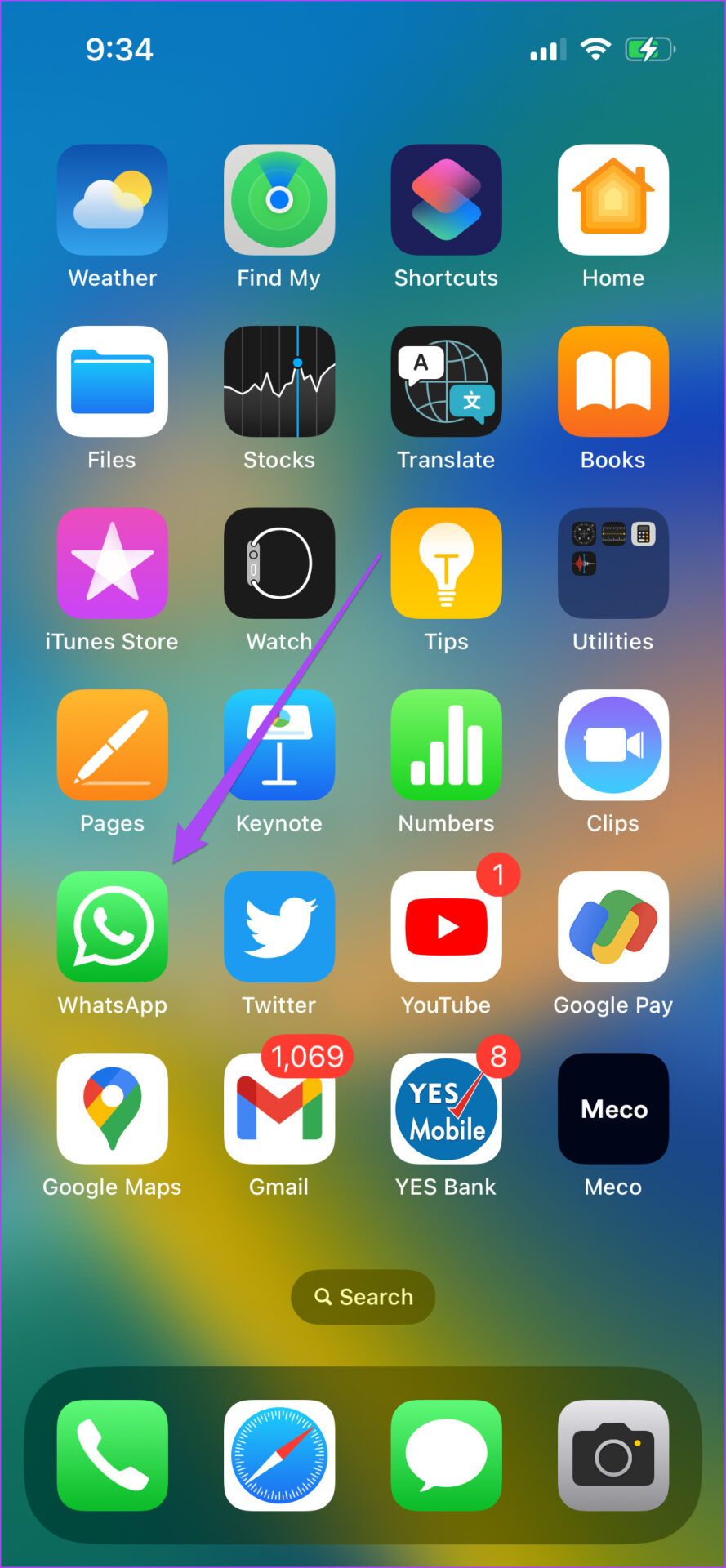
Düşük Güç Modu dışında, iPhone’da pilin bitmesini önlemenin daha fazla yolunu öğrenebilirsiniz.
5. Arka Planda Uygulama Yenilemenin Etkin Olup Olmadığını Kontrol Edin
Adından da anlaşılacağı gibi, Arka Planda Uygulama Yenileme, WhatsApp için verilerin sürekli olarak alınmasını sağlar. Buna yeni mesajlar, fotoğraflar, videolar ve aramalar dahildir. Düşük Güç Modunu kapattıktan sonra, WhatsApp için Arka Planda Uygulama Yenilemenin etkin olup olmadığını da kontrol etmelisiniz. İşte aynısını kontrol etmek için.
Aşama 1: iPhone’unuzdaki Ayarlar uygulamasını açın.
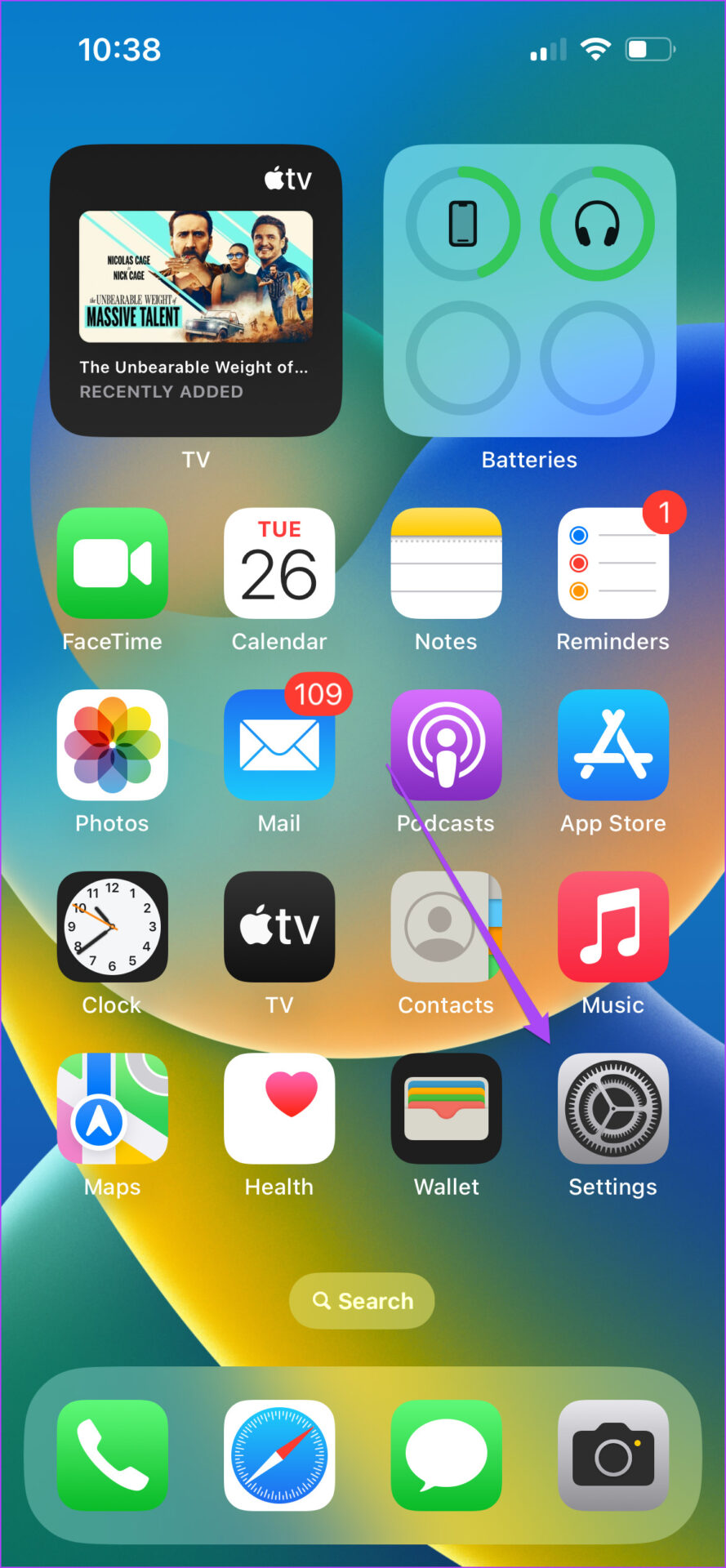
Adım 2: Aşağı kaydırın ve WhatsApp’a dokunun.
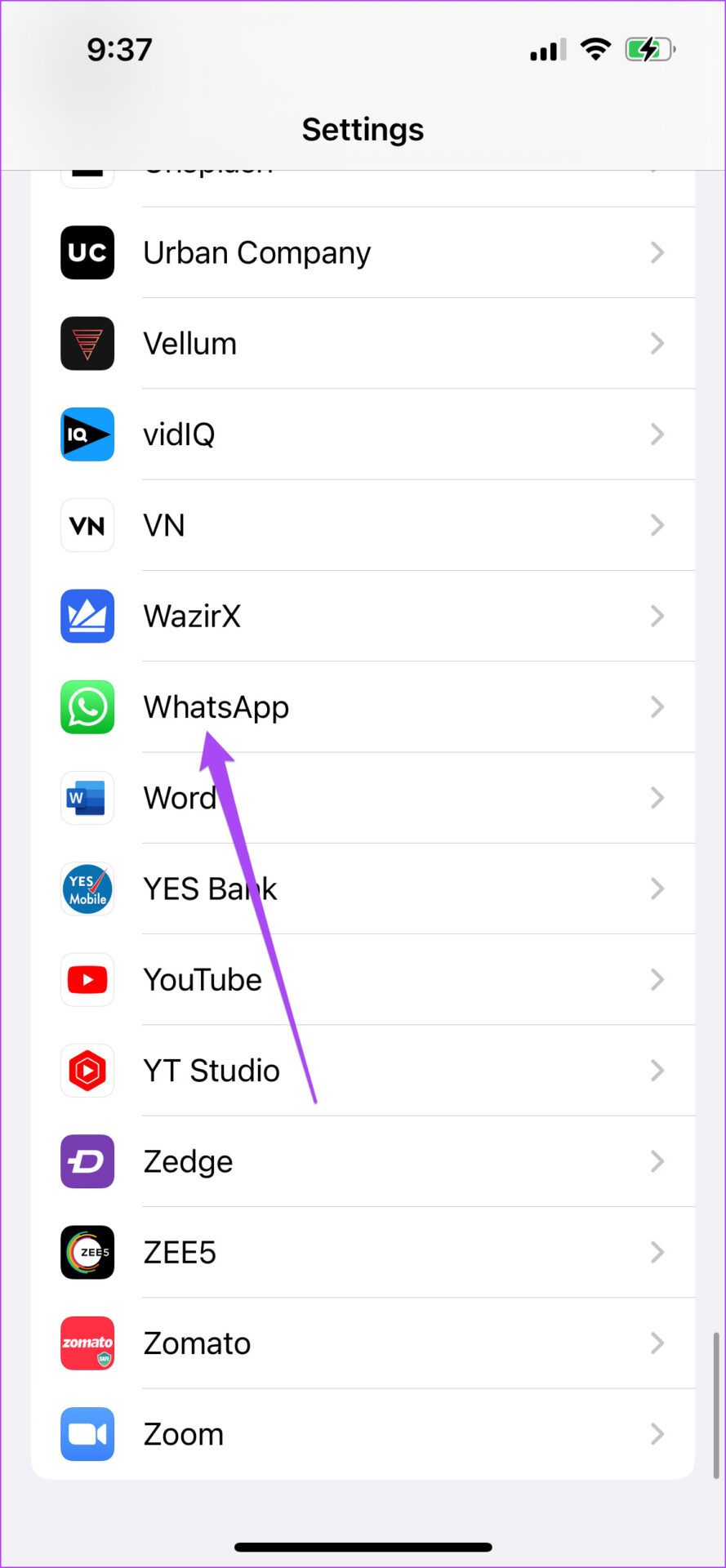
Aşama 3: Arka Planda Uygulama Yenilemenin etkin olup olmadığını kontrol edin. Değilse, etkinleştirmek için geçişe dokunun.

Adım 4: Ayarlar uygulamasını kapatın ve sorunun çözülüp çözülmediğini kontrol etmek için WhatsApp’ı açın.
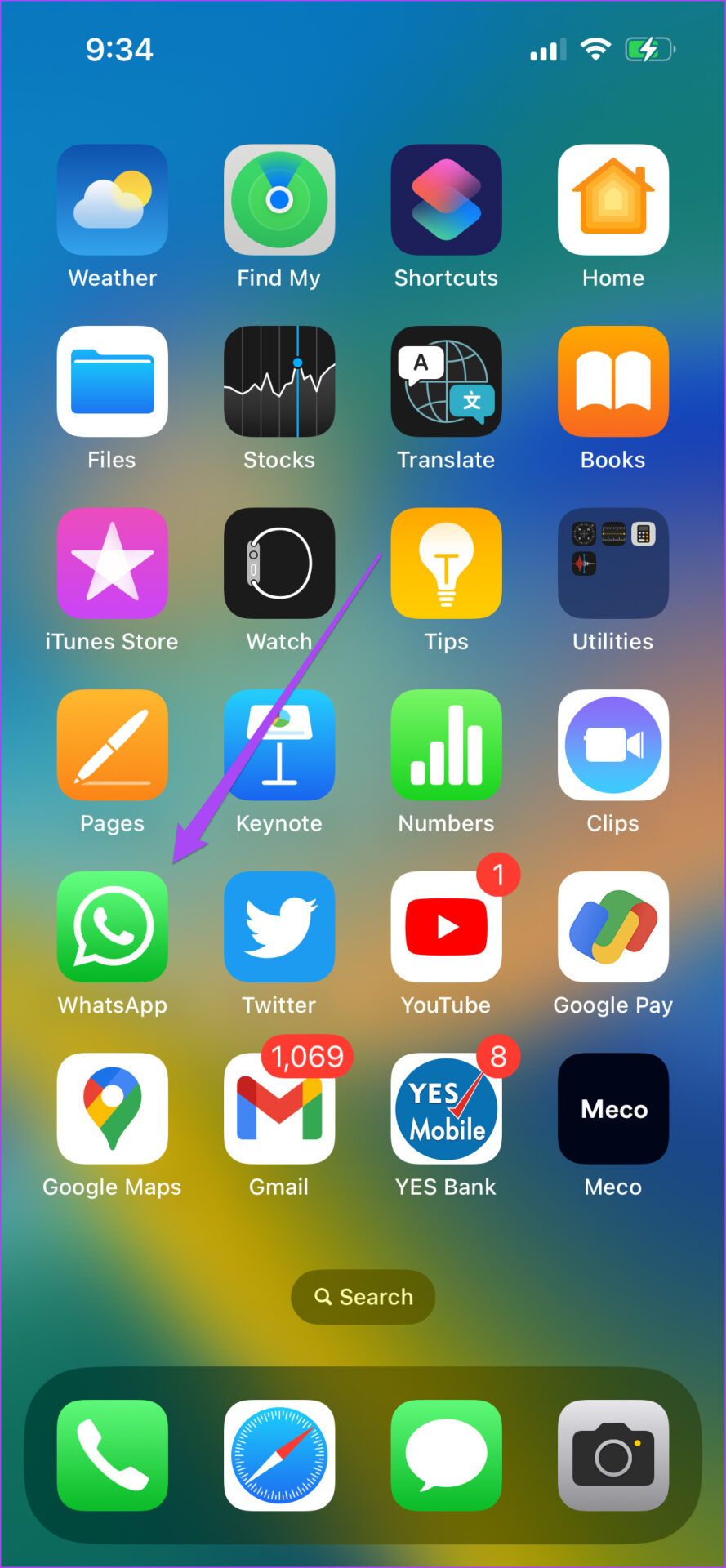
6. Çıkmaya Zorlayın ve Whatsapp’ı Yeniden Başlatın
Hala iPhone’unuzda ‘WhatsApp Yeni Mesajlar Kontrol Ediliyor’ bildirimini alıyorsanız, uygulamayı kapatıp yeniden başlatarak uygulamaya yeni bir başlangıç yapmanızı öneririz. İşte nasıl.
Aşama 1: Ana ekranda, alttan yukarı kaydırın ve basılı tutun.
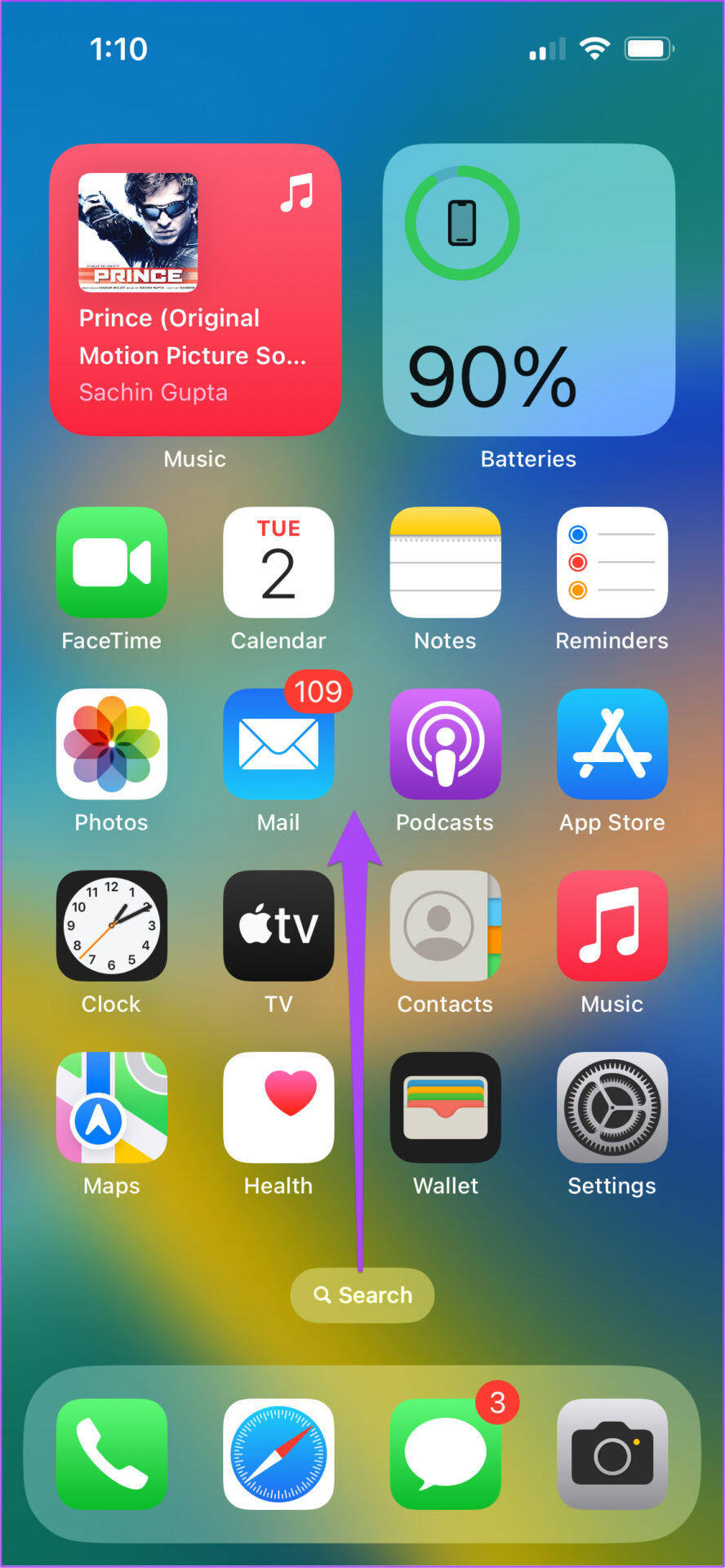
Arka planda çalışan tüm uygulamalar ekranınızda görünecektir.
Adım 2: Arka plandan kaldırmak için WhatsApp uygulama penceresine dokunun ve yukarı kaydırın.
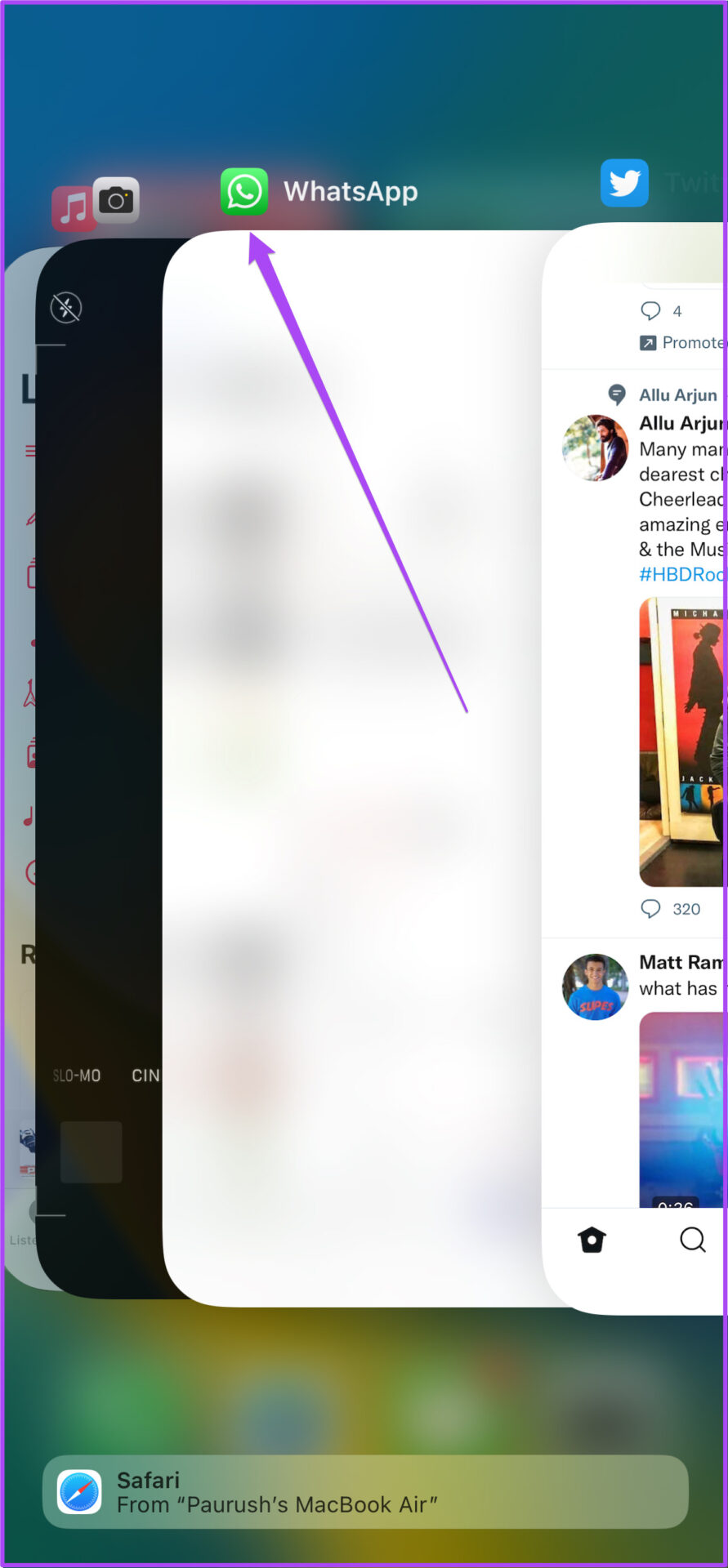
Aşama 3: WhatsApp’ı yeniden açın ve sorunun çözülüp çözülmediğini kontrol edin.
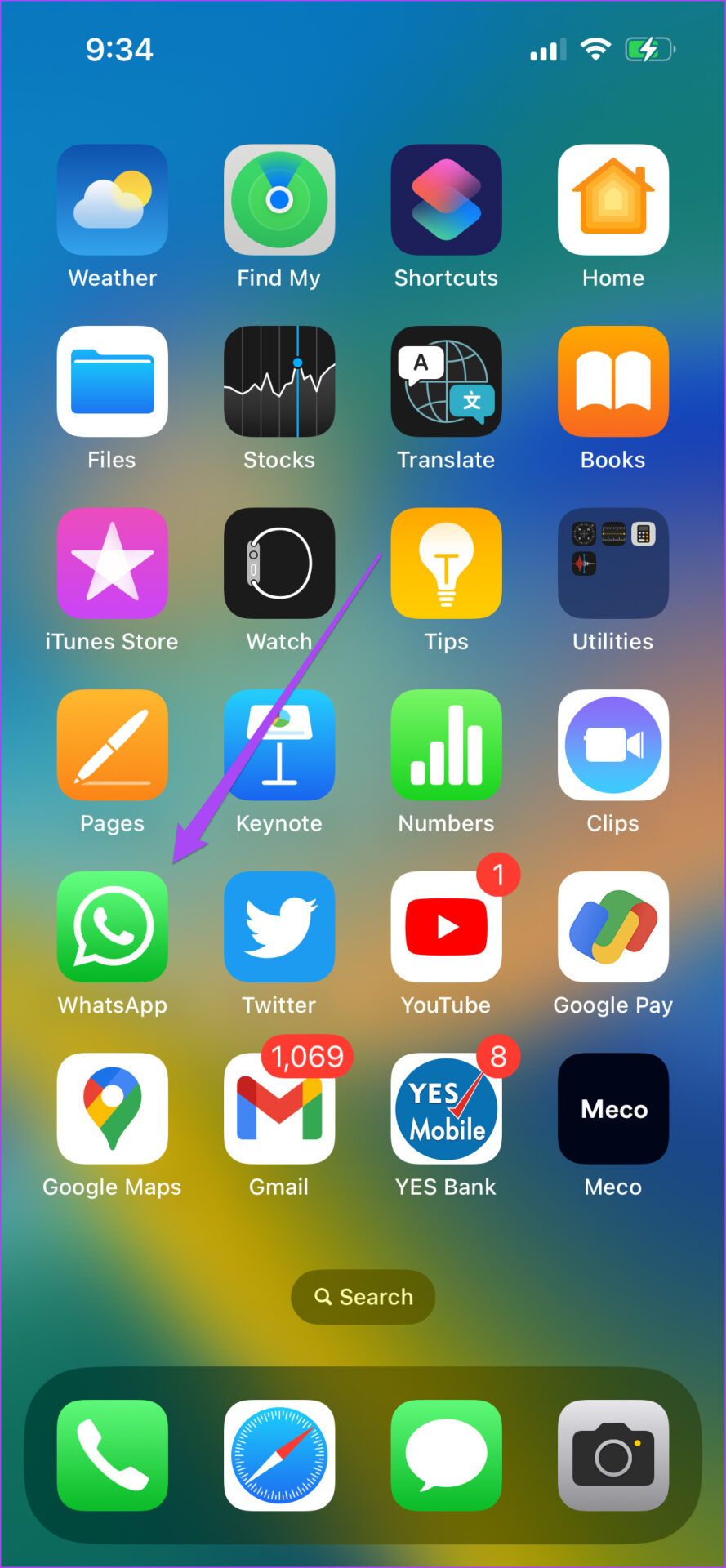
7. WhatsApp’ı güncelleyin
WhatsApp’ın eski bir sürümünü kullanıyorsunuz ve bir süredir uygulamayı güncellemediniz mi? iPhone’unuzdaki WhatsApp sürüm güncellemesi için App Store’u kontrol etmenizi öneririz.
WhatsApp’ı Kolaylıkla Kullanın
‘WhatsApp Yeni Mesaj Kontrol Ediliyor’ bildiriminin düzenli olarak ortaya çıkmasını çözmek için yukarıda belirtilen yöntemleri bu şekilde takip edersiniz. WhatsApp’ta herhangi bir önemli bildirimi kaçırmak sinir bozucu olabilir, özellikle arkadaşlarınızdan, iş arkadaşlarınızdan veya müşterilerinizden gelen WhatsApp Grubu bildirimlerini kaçırdığınızda. Çalışmayan WhatsApp Grup Bildirimlerini düzeltmenin en iyi yolları için kılavuzumuza bakın.




